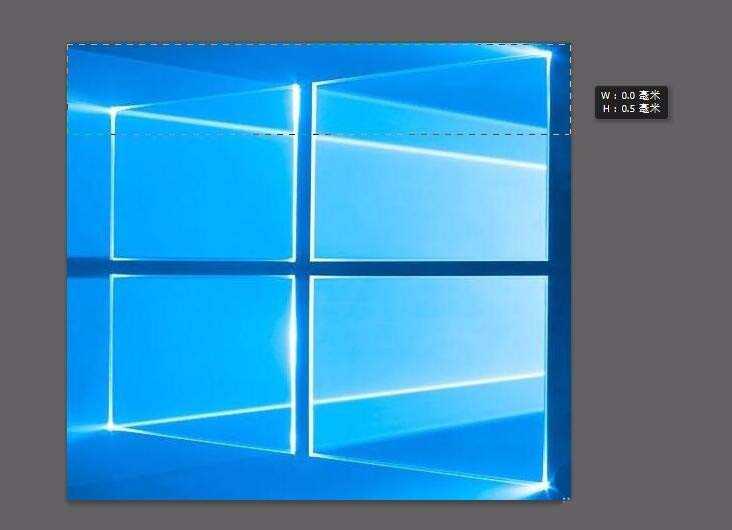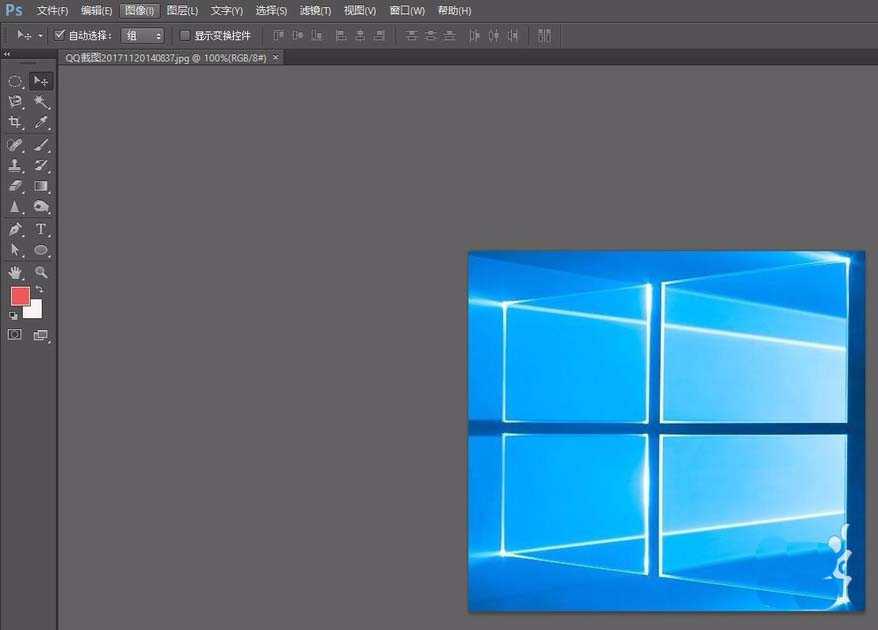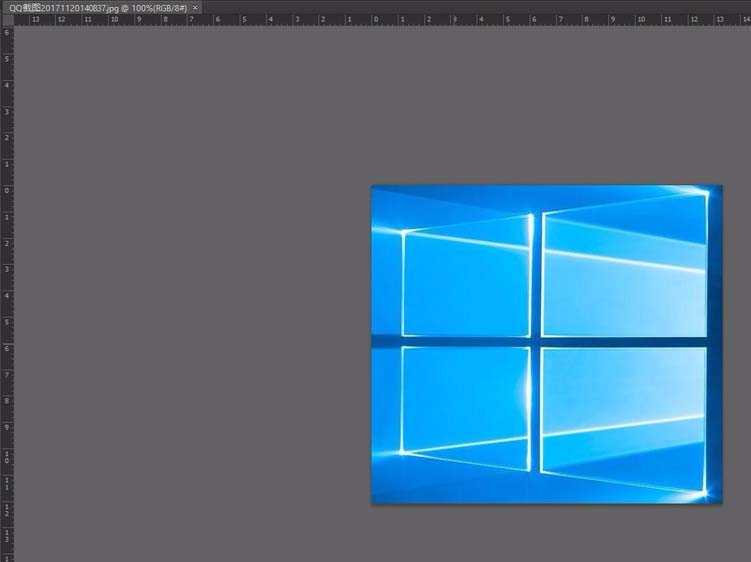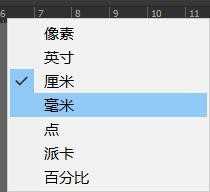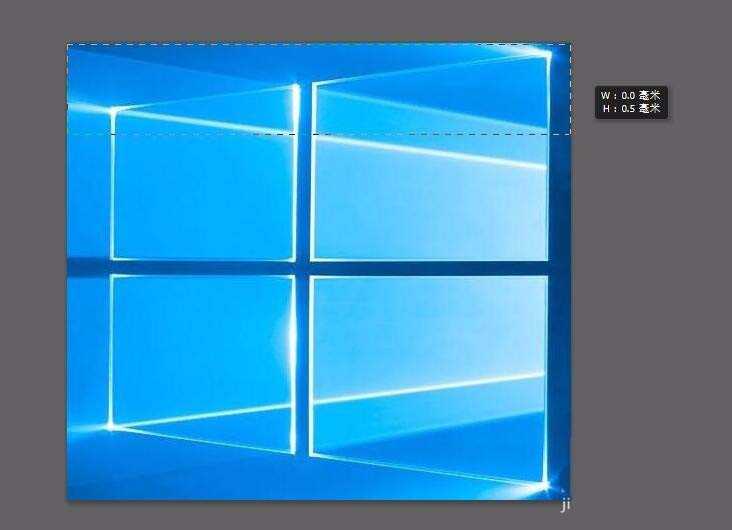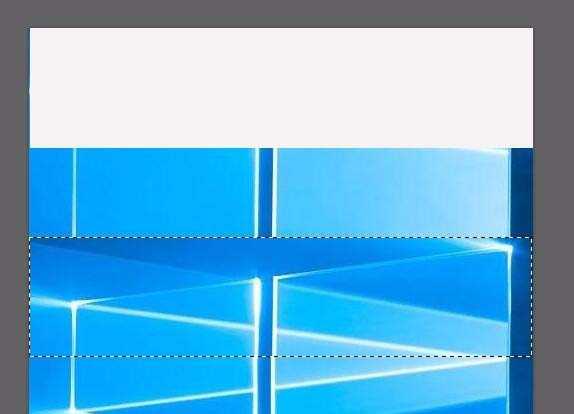ps中在使用选择工具的时候,想要选择的单位为毫米,该怎么设置呢?下面我们就来看看详细的教程。
- 软件名称:
- Adobe Photoshop 8.0 中文完整绿色版
- 软件大小:
- 150.1MB
- 更新时间:
- 2015-11-04立即下载
1、首先ps打开图像
2、ctrl+r调出参考线
3、在参考线图标下方鼠标右键,选择“毫米”
4、如图,毫米显示界面
5、用矩形选择工具选取图像一部分,虚线框右上角宽高数值,可以任意选择需要的大小
6、用移动工具,拖动到其他位置,移动或者删除
以上就是ps设置选区单位为毫米的教程,希望大家喜欢,请继续关注。
相关推荐:
ps标尺单位怎么改成像素?
PS图片怎么快速转换成彩绘效果?
ps参考线怎么设置精确数值并修改单位?